小米平板5如何设置定时开关机
2025-06-07
来源:bjmtth
编辑:佚名
小米平板5以其出色的性能和丰富的功能受到众多用户喜爱。其中,定时开关机功能为用户带来了更多便利,下面就为大家详细介绍如何设置。

开启定时开关机入口
首先,打开小米平板5的“设置”应用。在设置菜单中,向下滚动找到“电量与性能”选项并点击进入。
设置定时开机
进入“电量与性能”页面后,切换到“电池管理”标签。在这里,你会看到“定时开关机”选项,点击它。进入定时开关机设置界面,点击“定时开机”开关,使其变为蓝色开启状态。然后,你可以设置开机的具体时间,精确到小时和分钟。设置完成后,平板会在你设定的时间自动开机。
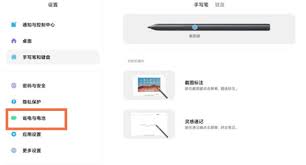
设置定时关机
同样在“定时开关机”界面,点击“定时关机”开关开启。接着,按照设置定时开机的方法,设定关机的具体时间。这样,平板就会在指定时间自动关闭。
注意事项
1. 定时开关机功能的实现依赖于平板的系统设置和硬件支持,确保你的小米平板5系统为最新版本,以获得更稳定的功能体验。
2. 设置定时开关机后,平板会严格按照设定时间执行操作,所以请谨慎设置时间,避免影响你的正常使用。
3. 如果在设置定时开关机后,你想临时关闭或调整该功能,只需再次进入“定时开关机”界面,将相应开关关闭或重新设置时间即可。

通过以上简单的步骤,你就能轻松为小米平板5设置定时开关机。无论是为了节省电量、避免夜间打扰,还是其他个性化需求,定时开关机功能都能满足你。让你的小米平板5更加智能、便捷地为你服务。
相关文章
相关下载
小编推荐
更多++









